電腦玩物 |
| KeeFox 將 KeePass 密碼管理軟體整合進 Firefox 當中 Posted: 14 Mar 2010 08:18 AM PDT 當我們開始使用網路服務來完成各種日常工作事務時,每天需要註冊登入的網站也日益增多,在大量使用線上工具的同時,一個安全自保的方法,就是使用足夠複雜的密碼,甚至針對不同帳號搭配不同的密碼。而這時候,一個好用的帳號密碼管理工具就可以成為我們的好幫手,不僅可以幫我們加密保存這些重要個人資料,也可以幫我們在登入帳號時簡單快速的輸入密碼。 目前市面上兩款最有名的免費密碼管理工具,一個是線上版的「LastPass」,一個是老牌開源軟體「KeePass Password Safe」。我心中其實很想轉用線上版的LastPass,因為這款工具和瀏覽器整合的很好,在雲端同步與登入網站上都很方便。不過,目前我自己還在繼續使用軟體端的KeePass Password Safe(詳細教學可參考:個人帳號密碼的安全保險箱:KeePass Password Safe (附自動化填表技巧補完)),而相信一定也有用戶仍然想要繼續使用KeePass Password Safe來管理自己的帳密。 前幾天在「KeeFox Integrates KeePass and Firefox (At Long Last)」這篇文章裡,看到一款還在測試研發中的Firefox擴充套件「KeeFox」,能夠將KeePass整合到Firefox中,提供自動填表、快速建檔新帳密的功能。今天就來分享一下自己的使用心得。
軟體端的KeePass Password Safe,可以讓你儲存各種帳號密碼資料,用多重加密方法將你的資料庫檔案保護起來,使別人無法隨意打開來看;另外原本的KeePass Password Safe也可以利用〔Ctrl〕+〔Alt〕+〔A〕這組快捷鍵來快速輸入密碼並登入,例如打開Windows Live Messenger即時通軟體,用快捷鍵就能立刻在登入欄位幫你自動填上已經儲存在KeePass中的帳密資料。 KeePass這裡使用的自動填表技術,是利用「配對視窗標題關鍵字」的方式。就像你進入電腦玩物這個網站,瀏覽器視窗標題上會顯示「電腦玩物」,這時候如果KeePass資料庫中有標題也為「電腦玩物」的帳密項目,就可以配對成功。但這有時候在登入網站服務時會造成一些問題,部分網站在登入畫面中的標題欄可能都顯示為「登入」,或是沒有顯示出該網站服務的關鍵字,這時候快捷鍵就無法配對出個別的網站帳密。 而今天要介紹的「KeeFox」擴充套件,就可以在上述KeePass Password Safe已有強大功能下,進一步提供兩個滿實用的增強:
首先當然假設我們已經有在使用「KeePass Password Safe」,這時候用Firefox來到「KeeFox」下載頁面,找到底下敘述裡的「install the KeeFox Firefox add-on」連結,點擊安裝即可。 重新啟動Firefox後,你就可以看到多出一條KeeFox工具列。如果覺得多出這條工具列有點礙眼,稍後我們可以將其關閉,也不會影響正常使用。 點擊KeeFox工具列上的「Install KeeFox」,這時候Firefox會彈出一個新分頁,裡面有一個〔Setup KeeFox〕按鈕,點擊安裝即可。這個動作是安裝一個KeeFox的插件到你軟體端的KeePass裡面。 如果按下「Install KeeFox」後新分頁顯示不完全,你可以關閉Firefox(儲存目前分頁),然後重新打開Firefox,應該就可以正常顯示。
安裝完成插件後,應該會順帶啟動KeePass Password Safe軟體端,之後使用KeeFox的過程中,你的KeePass Password Safe當然也必須同時啟動。因為KeeFox只是一個整合在火狐瀏覽器的溝通端口而已,它本身並不會儲存你的密碼資料。 前面我有提到,KeeFox是透過「網址」來辨別目前網站的帳號密碼,所以你必須在KeePass Password Safe軟體端帳密資料欄位的「網址」部分,填上正確的登入網頁位址,這樣KeeFox才能幫你自動配對成功。 我自己是很喜歡KeeFox採用「網址配對」的方式,因為原本的KeePass Password Safe就已經可以配對標題關鍵字以完成快捷鍵輸入,如果KeeFox還是用配對關鍵字的方法就有點多此一舉,而這裡KeeFox採用「網址配對」就能起到真正的輔助作用。 我們進入一個網站的登入頁面試試看,如果「網址」配對成功,這時候瀏覽器的KeeFox工具列上就會顯示該網站的帳密登入鑰匙,而且網頁中的帳密欄位也已經自動輸入好帳號密碼。 KeeFox的預設值中,只會幫你自動輸入,而不會幫你順手登入,但是如果你想要連登入動作都一起完成的話,可以到KeeFox選項中修改設定即可。
既然要使用KeePass Password Safe、KeeFox這樣的工具,當然就是希望自己的帳號密碼可以更隱密的被保護好,所以一般來說,我們應該就不會讓瀏覽器幫我們自動記憶密碼,反正需要輸入帳密登入時,利用KeePass配套工具就可以快速輸入了。 而這樣一來,當你沒有啟動KeePass Password Safe,瀏覽器進入網頁登入畫面時就什麼都看不到;而只要啟動KeePass + KeeFox,就能幫你自動填好帳號密碼(甚至是自動登入)。在安全與方便間達到一個不錯的平衡。
前面有提到,KeeFox本身只是一個溝通窗口的套件,不會儲存你的帳號密碼,也不會把帳密存到Firefox中。但是KeeFox提供了一個真的非常方便的功能,就是讓你把剛剛登入的網站帳號密碼,快速匯入到KeePass Password Safe軟體端資料庫。 例如你新註冊一個網站,輸入帳號密碼登入後,KeeFox會彈出一個提示列,問你要不要將這組帳密〔Save〕到KeePass。 透過KeeFox幫我們進行KeePass的儲存動作,確實能夠節省非常多的欄位填寫時間,KeeFox可以快速將標題、登入帳號、密碼、網址等資料都填寫完畢,而且連網站圖標也能幫我們擷取下來,這樣以後我們在KeePass Password Safe查找帳密時就能更容易認出相關網站。
大概了解KeeFox的運作流程後,其實我們可以將這條工具列隱藏,讓Firefox畫面更簡潔。因為基本上帳密輸入等動作都是自動完成的,我們不太需要操作到工具列裡的功能。
KeePass Password Safe是很好的帳號密碼管理軟體,本身也有不錯的快捷鍵填表功能。而KeeFox則是一個火狐擴充套件,目前還在測試版中,它作為一個KeePass溝通窗口,可以幫我們自動填寫網站帳密資料,也可以幫我們將新網站的帳密快速匯入KeePass軟體端儲存。試用了幾天,我覺得確實對原本的KeePass Password Safe用戶起到很方便的輔助作用,有興趣的朋友也可以試用看看。 |
| You are subscribed to email updates from 電腦玩物 To stop receiving these emails, you may unsubscribe now. | Email delivery powered by Google |
| Google Inc., 20 West Kinzie, Chicago IL USA 60610 | |

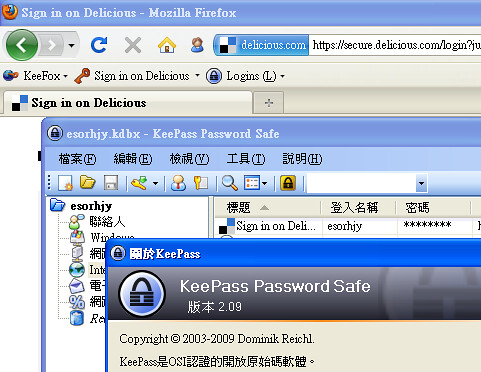
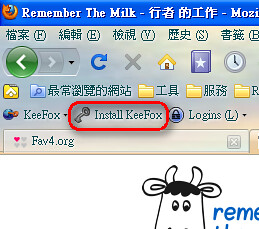

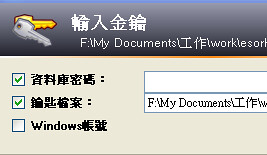
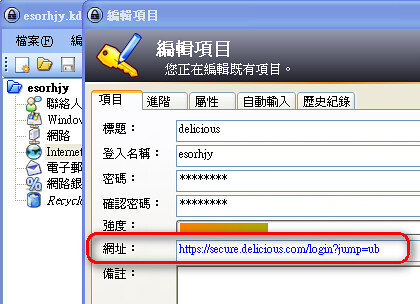
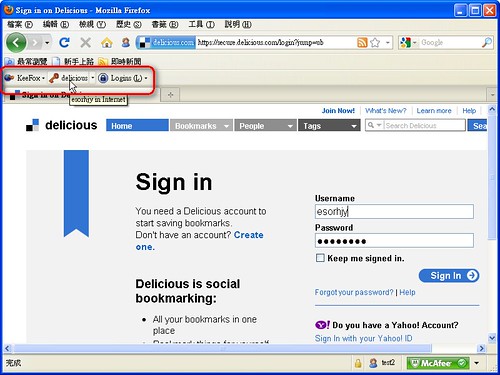
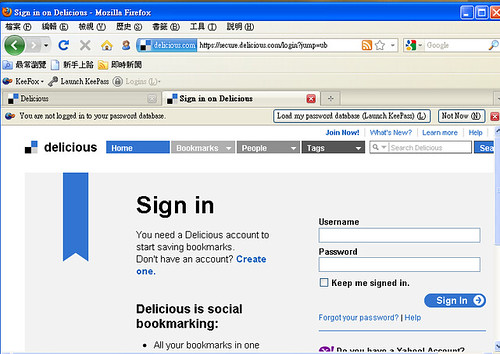
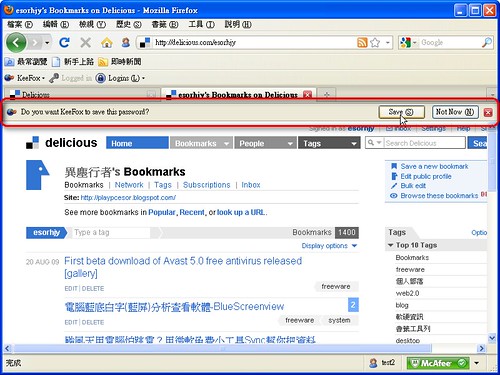
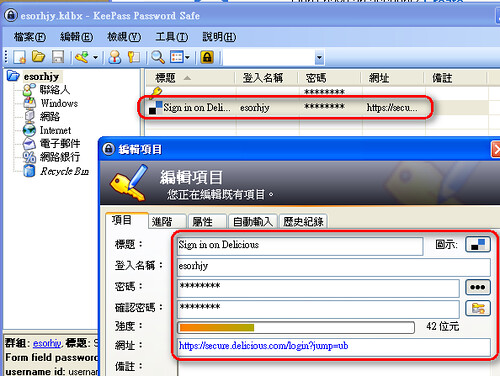
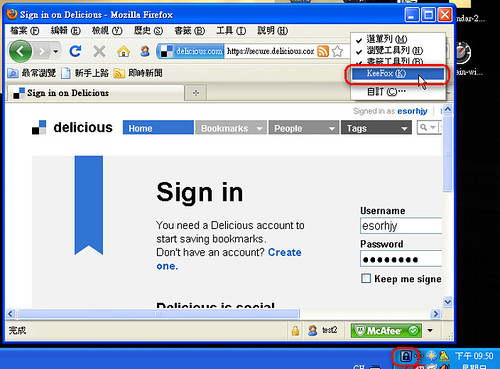
没有评论:
发表评论